- Szerző Jason Gerald [email protected].
- Public 2024-01-19 22:12.
- Utoljára módosítva 2025-01-23 12:20.
Ez a wikiHow megtanítja, hogyan adhat hozzá új felhasználót egy meglévő WhatsApp csevegőcsoporthoz.
Lépés
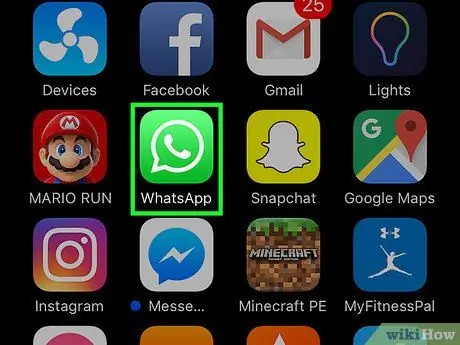
1. lépés: Nyissa meg a WhatsApp Messenger alkalmazást
A WhatsApp ikon úgy néz ki, mint egy zöld doboz, fehér beszédbuborékkal és egy telefonfogadóval.
Ha a WhatsApp azonnal megjeleníti a „Csevegések” oldaltól eltérő oldalt, érintse meg a „Beszélgetések” gombot
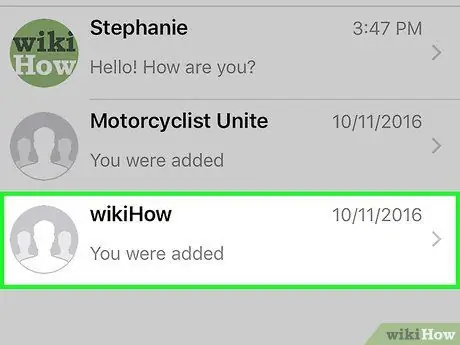
2. lépés. Érintse meg a csevegőcsoportot
A „Csevegések” oldalon keresse meg és nyissa meg a kívánt csevegőcsoportot.
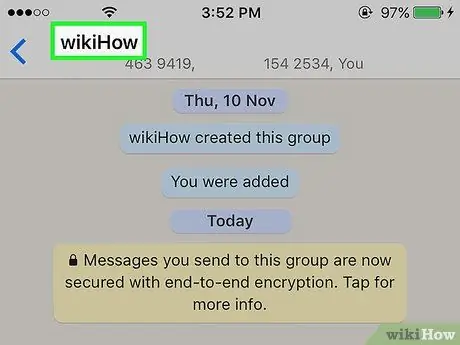
3. lépés: Érintse meg a csoport nevét a csevegőszál tetején
A kiválasztott csevegőcsoport „Csoportinformációk” oldalára kerül.
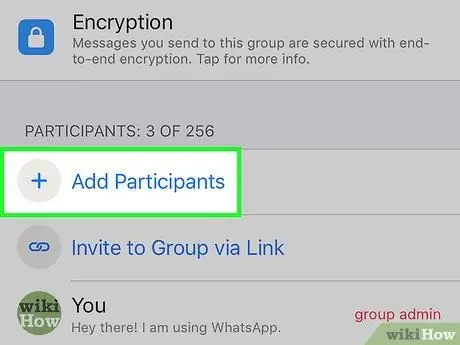
4. lépés: Érintse meg a Résztvevők hozzáadása elemet az oldal alján
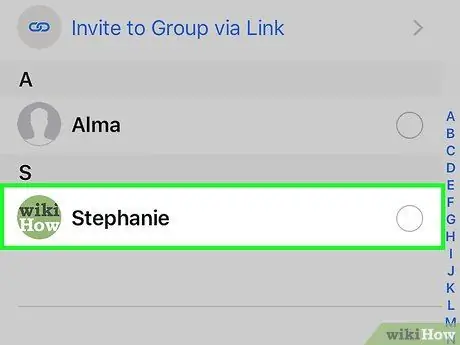
5. lépés Húzza el a képernyőt, és érintse meg a csoporthoz hozzáadni kívánt névjegy nevét
A „Keresés” funkciót vagy funkciót barátok keresésére is használhatja. A használatához érintse meg a „Keresés” mezőt a képernyő tetején, és írja be a barát nevét
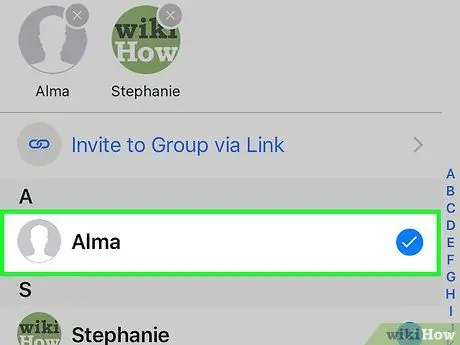
6. lépés. Érintse meg a hozzáadni kívánt másik névjegy nevét
Egyszerre hozzáadhat egy vagy több személyt.
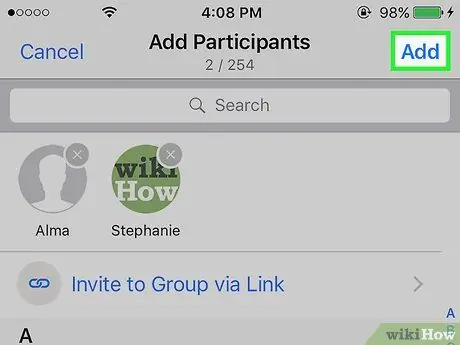
7. lépés: Érintse meg a Hozzáadás gombot
A képernyő jobb felső sarkában található.
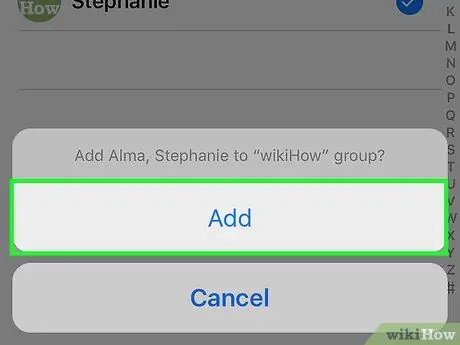
8. lépés: A kiválasztás megerősítéséhez érintse meg ismét a Hozzáadás gombot
A kiválasztott névjegy hozzáadásra kerül a csevegőcsoporthoz.






